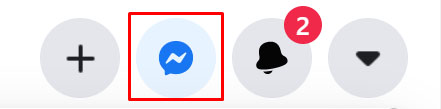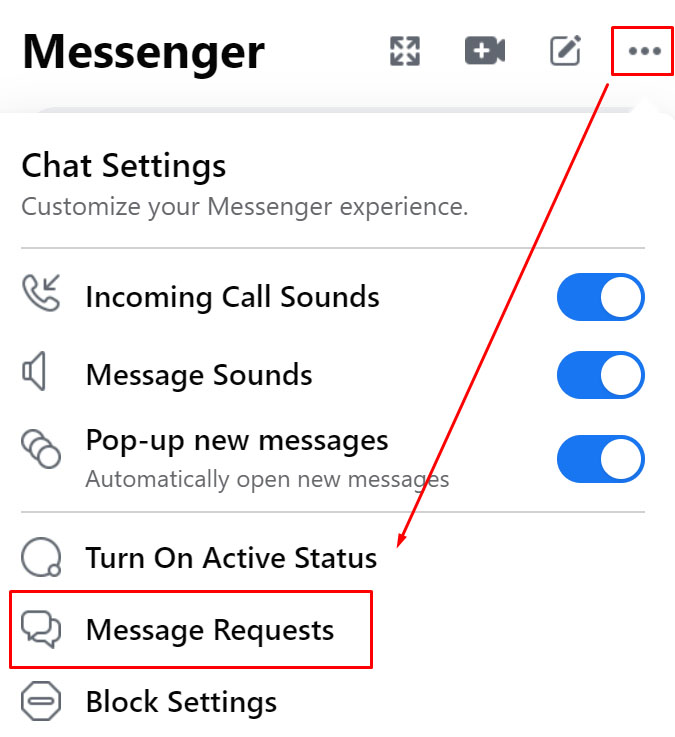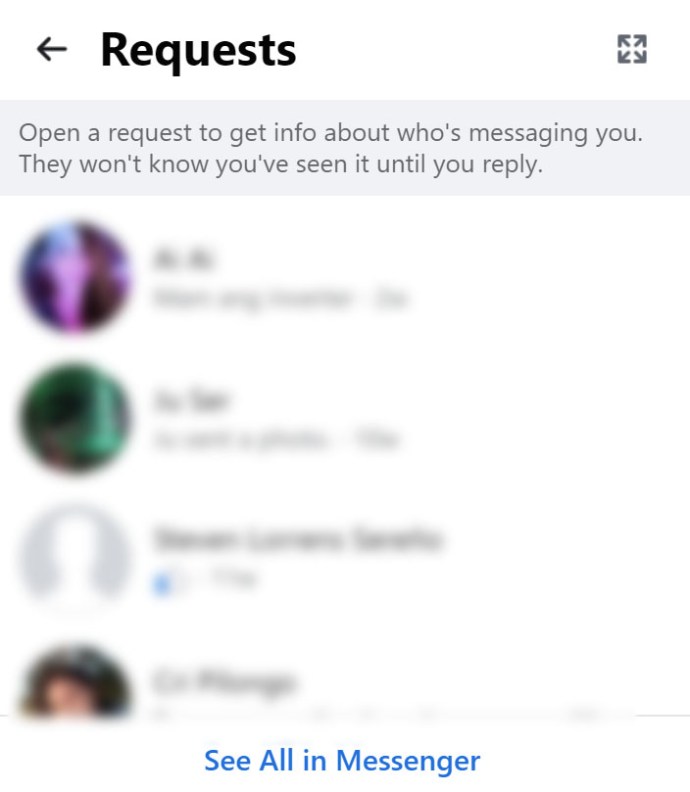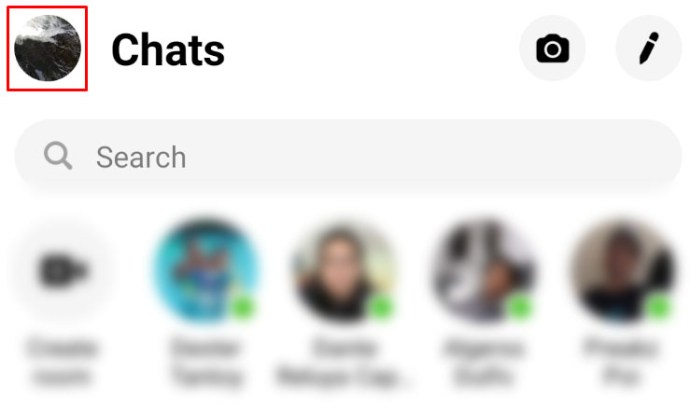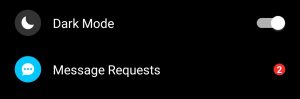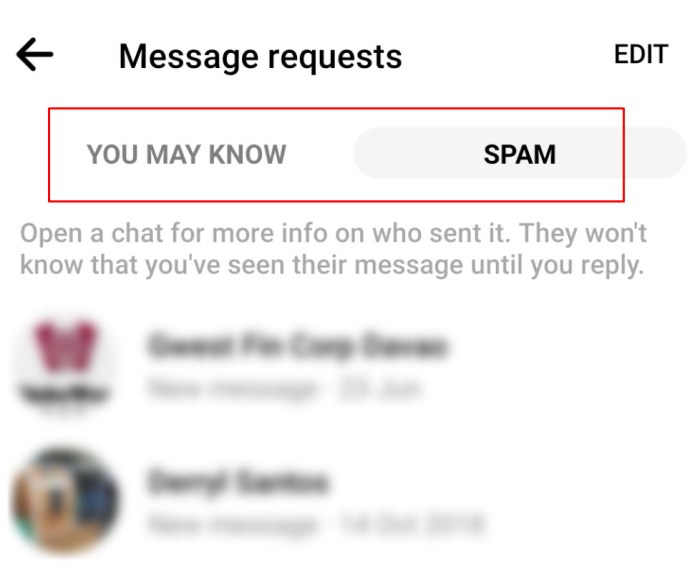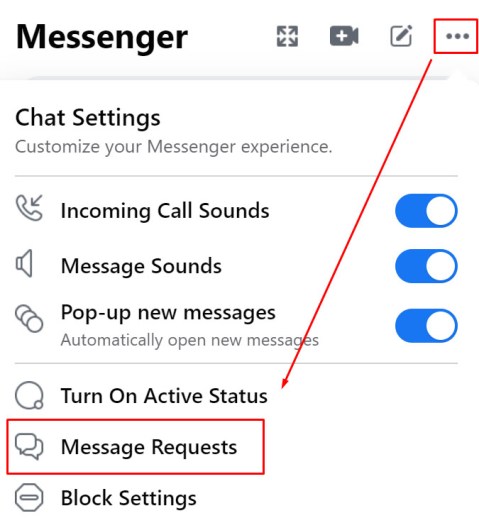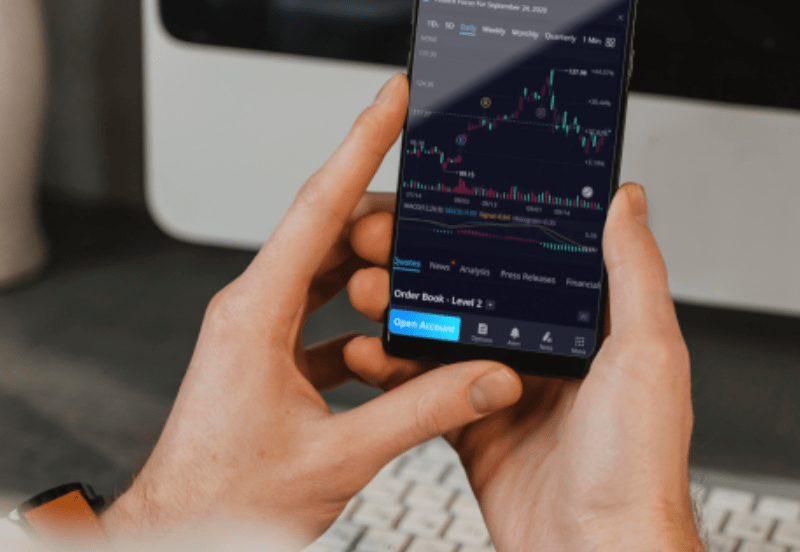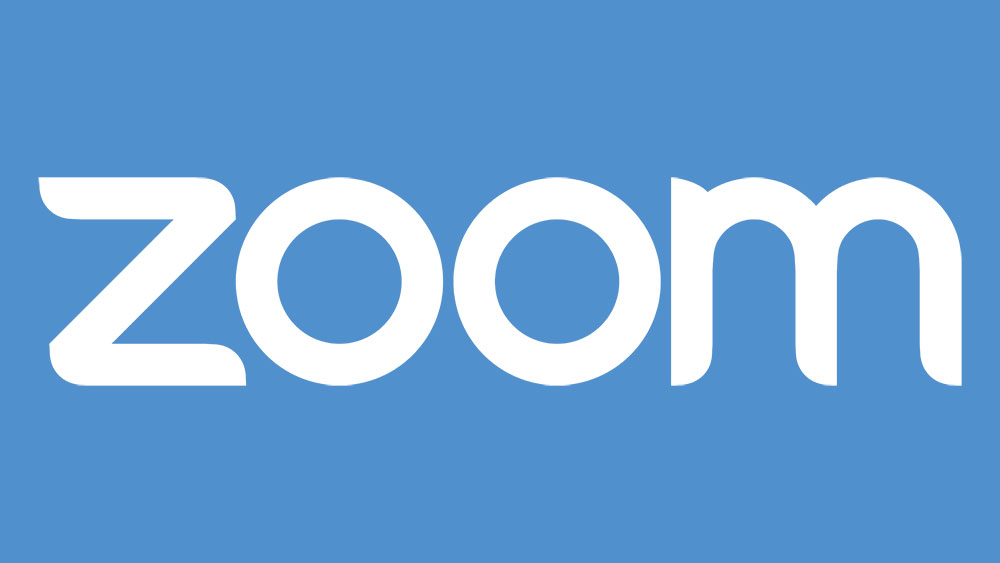Varie forme di messaggistica istantanea sono in circolazione da un po' di tempo. Nel corso degli anni, gli spammer hanno trovato nuovi marchi attraverso il servizio Facebook Messenger. Ciò ha spinto la società di social media a inventare nuove tattiche che separano i messaggi legittimi da quelli che potrebbero provenire da persone con intenzioni nefaste.

Conosciuti come "Richieste di messaggi", questi messaggi sono in attesa della tua approvazione. Questi messaggi possono provenire da persone che non conosci o persone con cui non sei amico.
Perché la messaggistica è ancora importante?
Facebook ha sviluppato il servizio Messenger come un altro modo per consentire agli utenti di interagire tra loro. È un'app che funzionerà anche se disattivi il tuo account Facebook. Nel tempo, questa app è diventata l'app di chat più utilizzata al mondo. Potrebbe non avere un'esperienza fluida come Telegram o opzioni emoji come WhatsApp, ma quello che ha è raggiungere.
Facebook Messenger offre agli utenti la possibilità di connettere rapidamente e facilmente le persone tra loro in tutto il mondo. Tutto ciò di cui hai bisogno sono le informazioni del profilo di una persona per inviare il messaggio. Sfortunatamente, questo comporta anche dei rischi per coloro che hanno cattive intenzioni di contattare persone ignare.
Richieste di messaggi
Ci sono molti spammer e criminali informatici che cercano di connettersi con utenti innocenti, quindi si consiglia di non impegnarsi mai in una conversazione con persone che non si conoscono o che sembrano sospette.
Per assicurarti di non coinvolgerli per sbaglio, Facebook ha spostato questi messaggi nella sezione Richieste di messaggi. L'accesso a questa sezione potrebbe non essere così evidente e ovvio come l'accesso alla sezione della chat generale.
Controllo delle richieste di messaggi nel browser Web
Se stai utilizzando un browser web, segui questi passaggi:
- Tocca l'icona del messaggio nella barra degli strumenti in alto a destra
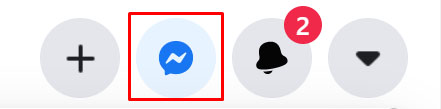
- In alto, fai clic sul pulsante con tre punti per visualizzare l'opzione per "Richieste di messaggi"
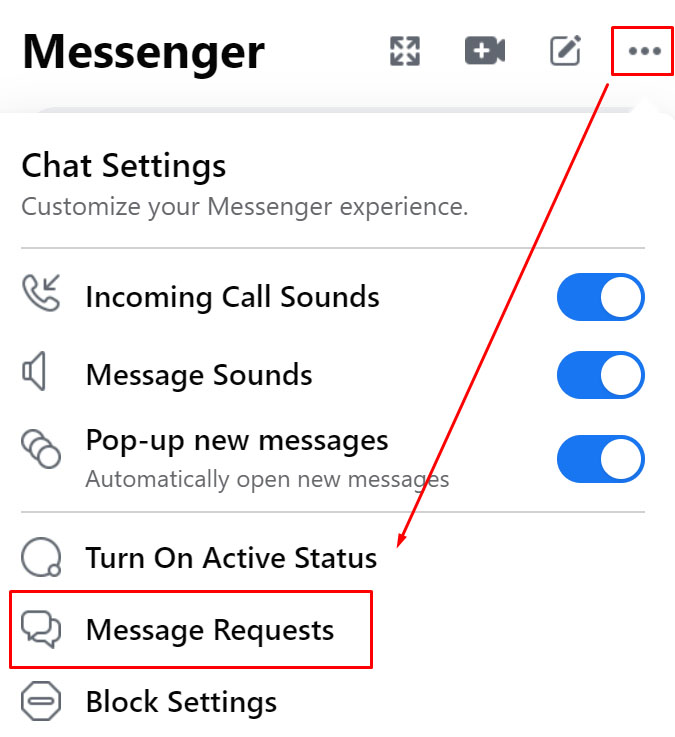
- Tocca questa opzione per vedere i messaggi
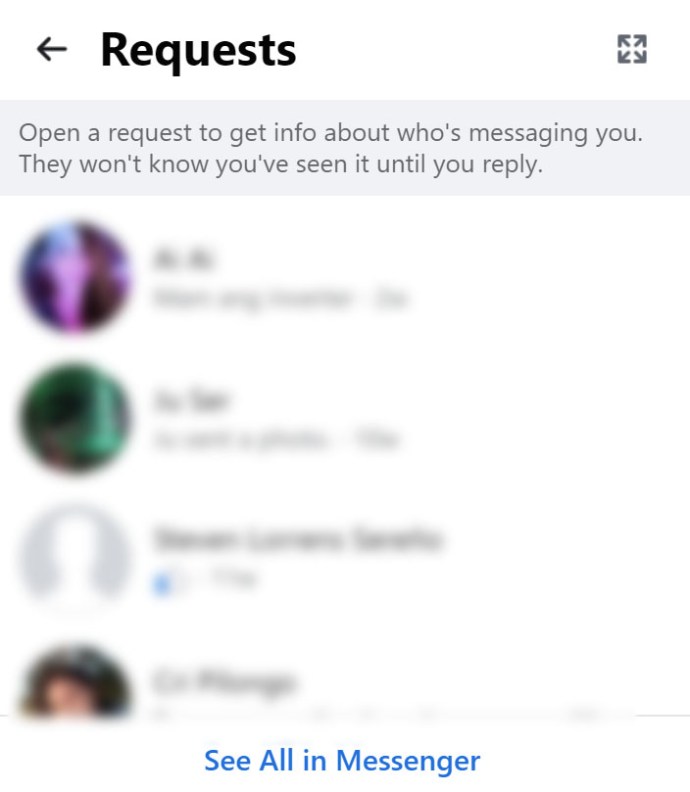
Su Android, devi prima aprire l'app Messenger. Accedi inserendo le informazioni richieste. Nella schermata che appare, vedrai l'icona Home nell'angolo in basso a sinistra dello schermo, seguita dall'icona del telefono. A destra del cerchio centrale vedrai due icone. Tocca quello all'estrema destra.
Controllo delle richieste di messaggi dall'app
Apri l'applicazione Facebook Messenger per Android e accedi utilizzando il tuo account Facebook. Potresti vedere l'opzione "Richieste di messaggi" nella parte superiore della cronologia della chat. Se non lo fai, segui questi passaggi:
- In alto a sinistra; Tocca la tua immagine del profilo
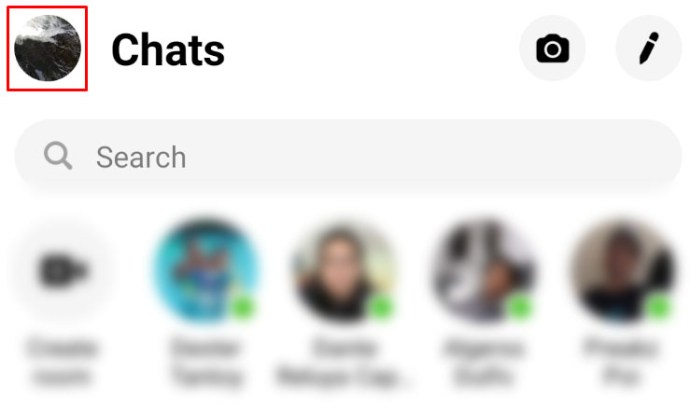
- Tocca l'opzione che dice "Richieste di messaggi"
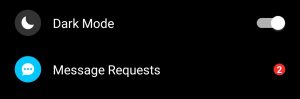
- Passa dalla scheda "Potresti sapere" alla scheda "Spam"
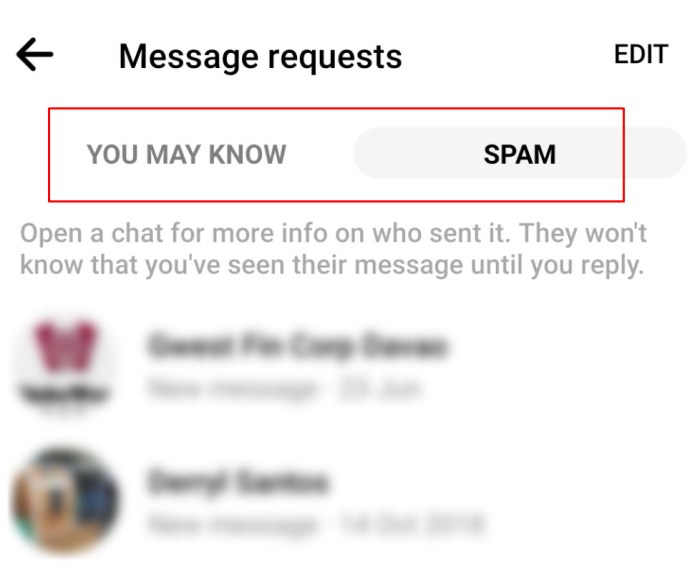
Questo ti porterà a una pagina che presenta un elenco di richieste di messaggi che hai in sospeso. Se l'elenco è vuoto, non hai richieste di messaggi.
Messenger iOS
Sul tuo iPhone o iPad, trova l'icona dell'app Messenger e toccala. Nella parte inferiore dello schermo, vedrai tre schede, Chat, Persone e Scopri.
- Tocca l'opzione "Persone" situata nella parte inferiore centrale dello schermo.
- Tocca i tre punti nell'angolo in alto a destra
- Le tue richieste di messaggi si apriranno

Da qui, puoi vedere i messaggi che non sono nella tua cronologia chat generale.
Sito web di Facebook
Se provi ad accedere a Facebook Messenger tramite il browser del tuo dispositivo mobile, verrai reindirizzato alla tua app Messenger. Tuttavia, se lo fai dal desktop, accederai alla funzione di messaggistica tramite la pagina Web di Facebook.
Un modo semplice per accedere a queste richieste di messaggistica è procedere come segue:
- Tocca l'icona del messaggio nella barra degli strumenti in alto a destra
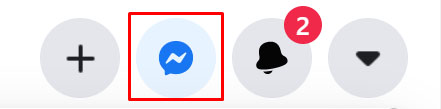
- Nella parte superiore, vedrai l'opzione per "Richieste di messaggi"

- Tocca questa opzione per vedere i messaggi
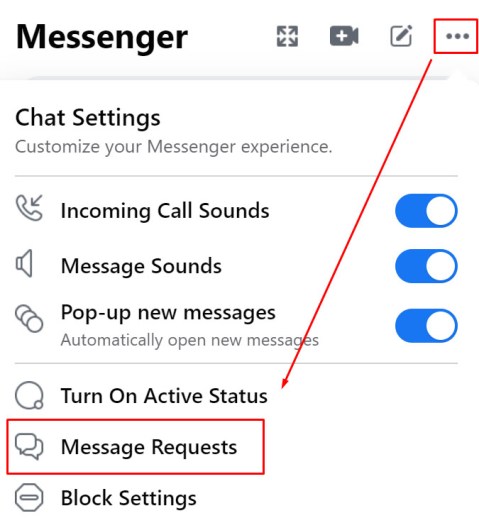
Se non lo vedi qui prova questo:
Per accedere a questa chat, fai clic sull'icona del fumetto della chat a forma di fulmine nella parte superiore dello schermo e seleziona "Visualizza tutto" in Messenger nella parte inferiore della finestra a discesa.
Per trovare le richieste di messaggi, fai clic sull'icona a forma di ingranaggio nella parte in alto a sinistra dello schermo e seleziona l'opzione Richieste di messaggi. Questo mostrerà tutte le richieste di messaggi che hai ricevuto.
Facebook Messenger
È disponibile online un'app di chat di Facebook Messenger che funziona proprio come "Visualizza tutto" nella versione del sito Web del sito di social media. Questa opzione di Messenger è simile a quella del sito Web, ma tende ad essere più veloce e migliore.
Questo perché questa app è direttamente focalizzata sulla chat e non è un reindirizzamento da un altro sito web. Accedi con lo stesso nome utente/numero di telefono e password che usi per Facebook per accedere a questa app. C'è anche una versione desktop, ma in realtà non porta nulla di nuovo.
Il processo di accesso alle richieste di messaggi utilizzando l'app Web Messenger funziona più o meno come sul sito Web di Facebook. Fai clic sull'icona a forma di ingranaggio, seleziona Richieste di messaggi e il gioco è fatto.
Maggiori informazioni sulle richieste di messaggi
Le richieste di messaggi di Facebook (note anche come "Richieste di connessione) sono il modo in cui Facebook filtra i messaggi inviati agli utenti da persone con cui non sono amici. In molti casi, questi messaggi sono spam o possono anche essere truffe.
Il bello delle richieste di messaggi è che puoi eliminarle o leggerle senza mai avvisare il mittente. Le richieste di messaggi di Facebook non hanno conferme di lettura, quindi la classica icona "visto" non verrà visualizzata durante la visualizzazione. Se desideri saperne di più sulle conferme di lettura dei messaggi di Facebook, abbiamo un articolo per te.
Se scegli di accettare la richiesta di connessione, il messaggio verrà spostato nella tua casella di posta con tutti gli altri messaggi.
Attenzione alle richieste di messaggi
Il primo segno rivelatore di uno spammer è un sacco di emoji e testo "forte" digitato in maiuscolo. Questo dovrebbe essere evidente dall'elenco delle richieste, ma non devi aver paura di toccare o fare clic sulla richiesta del messaggio per saperne di più.
Anche se il testo del messaggio sembra assolutamente normale, assicurati di controllare il profilo Facebook del mittente. Gli account spam non prestano troppa attenzione ai dettagli, quindi se non riesci a trovare molte cose personali sul loro profilo o vedi qualcosa che sembra strano, è sempre meglio rifiutare la richiesta. È meglio prevenire che curare.
Se un account è un evidente spammer, assicurati di segnalarlo al team di supporto di Facebook.
Domande frequenti
Ecco qualche informazione in più su Facebook Messenger:
Posso usare Facebook Messenger anche se ho disattivato il mio account?
Se hai disattivato il tuo account Facebook, puoi comunque utilizzare l'app Messenger di Facebook. Accedi semplicemente utilizzando lo stesso nome utente e password che hai utilizzato per il tuo account Facebook e dovresti essere a posto.u003cbru003eu003cbru003e D'altra parte, se elimini definitivamente il tuo account (o Facebook lo fa per te), il tuo Messenger insieme a tutti il suo contenuto verrà eliminato definitivamente e non potrai accedere.
Ci sono notifiche per Facebook Messenger?
Sfortunatamente no. A causa della natura dei messaggi non richiesti, Facebook ha scelto di non includere le notifiche per questo tipo di comunicazione. Come utente, dovrai controllare periodicamente le tue richieste di messaggi.
I messaggi del Marketplace vanno alle richieste di messaggi?
No. Se vendi o acquisti qualcosa utilizzando il Marketplace di Facebook, dovresti ricevere i messaggi direttamente. Anche se non hai Facebook Messenger installato sul tuo dispositivo, riceverai la notifica e avrai la possibilità di rispondere a prescindere.